Привіт, шановні читачі! Сьогодні ми розглянемо як виконати правильну настройку FeedBurner.
Далі відкриється сторінка з формою додавання URL-фида з веб-сайту - "Burn a feed right this instant. Type your blog or feed address here" - на англійській мові. Незручно, правда? Як поміняти мову сервісу?
Подивіться уважно: над шапкою сервісу FeedBurner знаходиться горизонтальна "Панель управління". на якій розташовується кнопка "Languadges" - "Мови". Клацніть по кнопці, відкриється нова сторінка з вибором мови, серед яких буде "Русский". Щоб повернутися до заповнення форм, клікніть по логотипу "FeedBurner", що знаходиться в шапці сервісу. Незважаючи на виконані зміни, в інтерфейсі, як і в елементах управління, буде присутній комбінація "Англійського" і "Російської мови", але вона не завадить.
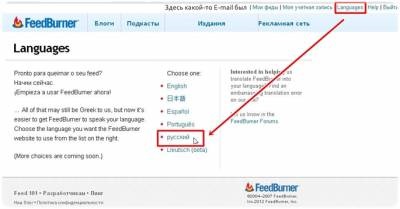
Після того як мову поміняли, приступаємо до налаштування FeedBurner.
Якщо він у Вас не створений і не налаштований, то можете почитати в статті: Створення RSS-каналу
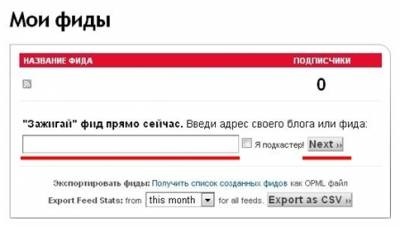
Галку в формі "Я подкастера" ставити не потрібно, якщо веб-сайт не базується на мультимедійній тематиці, а його основою є текст.
Для продовження клацніть на кнопці "Next" - "Далі".
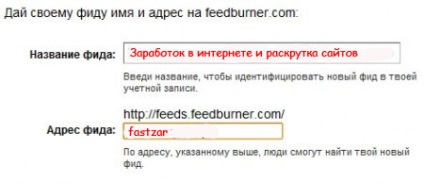
У новому вікні просто клікніть кнопку "Next" - "Далі".
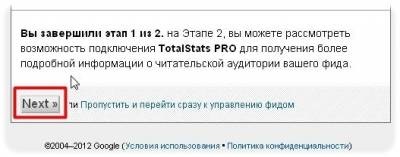
Якщо вирішите вести статистику сайту через сервіс FeedBurner, або в майбутньому захочете інтегрувати Google Adsense з RSS-підпискою, з метою монетизації, тоді прочитайте формою нової сторінки і встановіть галки у відповідному місці. Це була остання сторінка знайомства з послугами сервісу FeedBerner. Для продовження клацніть на кнопці "Next" - "Далі".
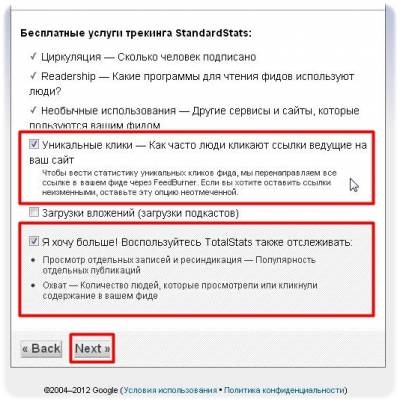
Почнемо з розділу "оптимізуй". Це друга вкладка в верхньому меню. На сторінці цього розділу є кілька інструментів, які полегшать життя нам і нашим передплатникам, але вони не активні, їх необхідно включити і налаштувати.
Оптимізуй
Клацніть по вкладці "Оптимізуй".
В меню зліва Ви напевно помітили, що пункт "BrowserFriendly" підсвічений галочкою. Це означає, що він включений і працює, нам його спочатку підключили, пам'ятаєте?
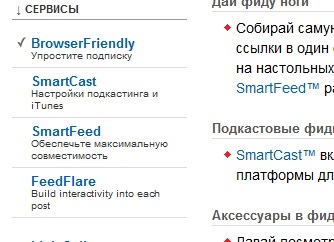
Включити то вони його включили, а про національність читачів не подумали, навіть при тому, що ми мову "російський" вибирали. Загалом, натискаємо на посилання "BrowserFriendly" в меню зліва. Тут, в опціях зовнішнього вигляду, в випадаючому списку тем, знаходимо і вибираємо пункт "ClearFeed Russian":
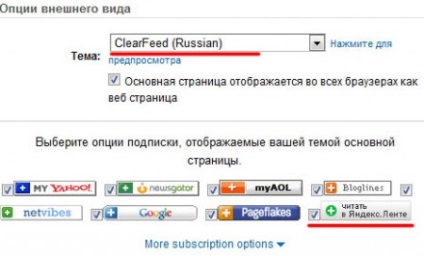
Наступний пункт, який у мене включений і Вам не зашкодить - це "SmartFeed". Ця опція відповідає за сумісність. Тобто куди б користувач не запхав Ваш feedburner потік, в якій би програмі він його не читав, він буде працювати і буде працювати коректно.
У цій опції немає ніяких налаштувань, просто проходимо по посиланню в меню зліва і на наступній сторінці тиснемо кнопку "Активувати":
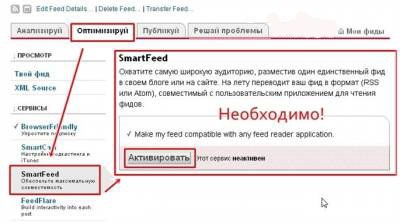
Наступний пункт "FeedFlare". Він розташувався нижче "SmartFeed". Цей пункт розширює можливості читачів з управління контентом. Тобто активувавши цю опцію, feedburner під кожен пост додасть панельку з вибраними нами кнопками.
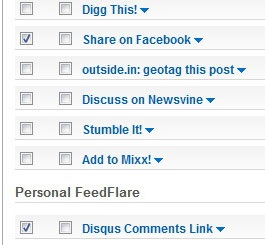
Можна додати і інші кнопки російськомовних сервісів, але для цього потрібно встановити спеціальні плагіни для WordPress, які Ви можете знайти в інтернеті.
І не забудьте додати кнопку від disqus. звичайно, якщо Ви його використовуєте у себе на сайті.
Йдемо далі. А далі, точніше нижче, у нас опція "Feed Image Burner". Ця опція відповідає за логотип. Ви ж хочете, щоб читачі бачили Ваш логотип? Я хочу.
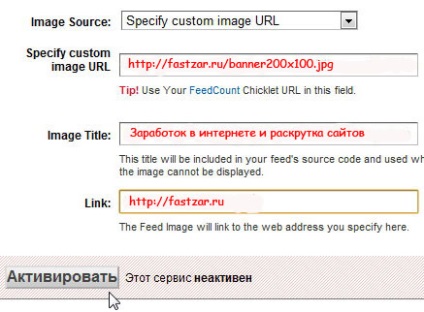
Наступний пункт "Title / Description Burner". Ця опція на той випадок, якщо Ваш RSS потік не передає заголовок і опис сайту. Там всього два поля, в перше - заголовок блогу, в другу - опис.
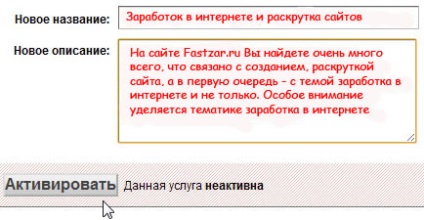
На вкладці "Оптимізуй" ми закінчили, переходимо на вкладку "Публікуй".
На сторінці "Публікуй" також не мало дуже корисних інструментів.
Ці опції як би "про всяк випадок, а раптом знадобляться", а ось така функція як "Підписка по електронній пошті". дуже важлива.

Переходимо до підрозділу, а саме підрозділ "Communication Preferences". На цій сторінці нам належить заповнити форму повідомлення, що відправляється користувачеві при підписці.
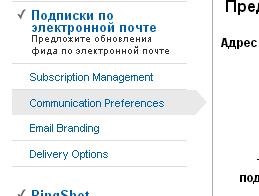
Справа в тому, що користувачеві, після того як він вказав свою електронну пошту, необхідно підтвердити своє бажання бути Вашим передплатником. Тому, Ваш лист йому повинно бути якомога більш дружнім і інформативним, щоб у нього не виникало бажання не підтверджувати свою підписку.
В наступному полі прописуємо тему листа. Я так і написав - "Будь ласка, підтвердіть підписку".
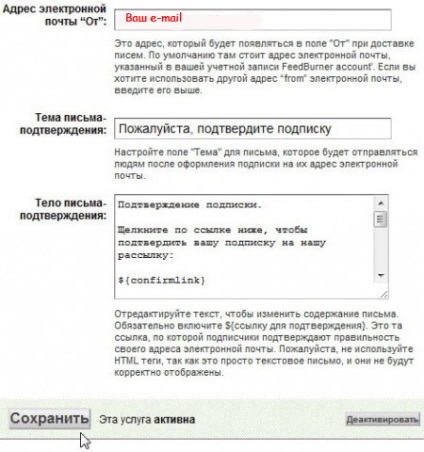
У третьому полі пишемо повідомлення користувачу. Стандартне, прописане за замовчуванням, повідомлення в feedburner якесь ... "сухувате" что-ли. Я його переписав і ось що вийшло, можете користуватися або написати своє:
Написали? Відмінно, не забудьте зберегти.
До речі, в поле "Тема / Назва листи" можна вказати такий тег:
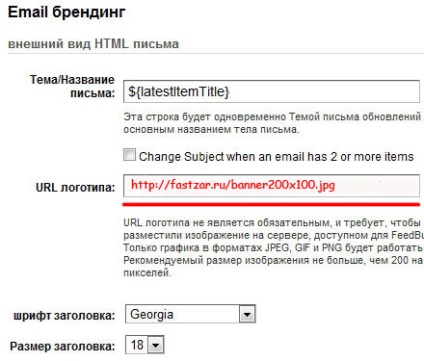
Наступна опція, нижче, "Delivery Options". У цьому розділі налаштовуємо час розсилки листів Вашим передплатникам. Велика частина Ваших передплатників живе в Москві? Тоді ставимо +3 години. На Далекому Сході (Владивосток, Хабаровськ)? Тоді +10 годин. А нижче час розсилки листів за вказаною часовому поясу:
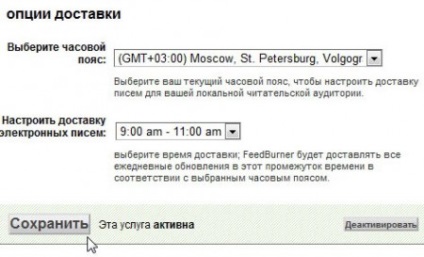
За ідеєю на цій сторінці повинен бути список служб, але його там немає. Однак, на всякий випадок цю фішку варто активувати, від нас щось не убуде:
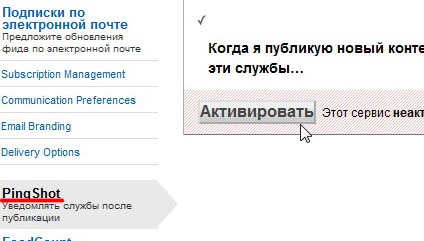
Ще одна корисна функція, яка розташувалася нижче пінгшота, це "FeedCount". FeedCount - це кнопка-лічильник, він відображає кількість Ваших передплатників. На цій сторінці Ви можете налаштувати зовнішній вигляд цієї кнопки, а потім, скопіювавши код, вставити її в потрібному місці сайту. Виглядає вона так:
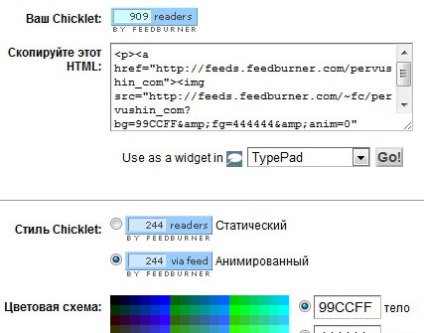
Залишилося нам оформити форму підписки на Вашу RSS-стрічку, тому плавно переходимо до посту:
Схожі матеріали:

Вітаю! У цьому пості хочу розповісти вам про хмарні сховища, оскільки останнім брешемо